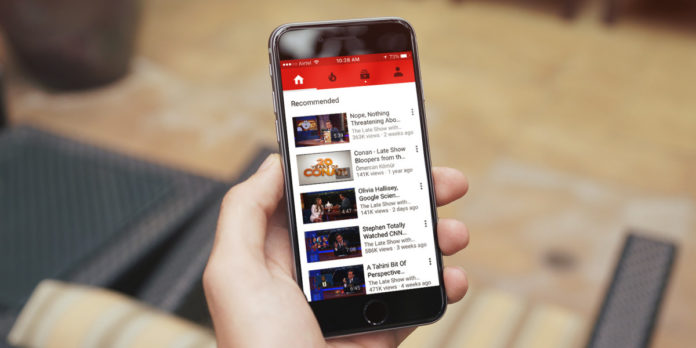YouTube, ad oggi, è una delle piattaforme video più visitate e utilizzate in tutto il mondo. Pensate che è il secondo sito web più visitato al mondo subito dopo Google e, qualche gradino sopra, ai vari Amazon, Facebook e Wikipedia. Un successo dovuto alle varie funzioni per il quale il sito web viene utilizzato dagli utenti: C’è chi lo utilizza per trascorrere un paio di ore a guardare video dei propri YouTuber preferiti, chi lo utilizza per imparare qualcosa con i tantissimi tutorial presenti sulla piattaforma e chi, infine, utilizza YouTube per ascoltare la propria musica preferita. Proprio per quest’ultimi, però, c’è un grave problema che li affligge dalle prime versioni dell’applicazione di YouTube sui vari dispositivi mobile come Android o Apple. Infatti, per chi ancora non lo sapesse, tramite l’applicazione non è possibile riprodurre la musica di YouTube in background. Una grave impossibilità che ci rende impossibile l’utilizzo della nostra amata applicazione come riproduttore musicale. Per vostra fortuna, però, quest’oggi abbiamo deciso di scrivere questa mini guida su come riprodurre video YouTube in background su iPhone.
Come riprodurre video YouTube in Background su iPhone
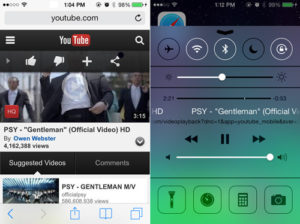
La nostra guida su come riprodurre video YouTube in Background su IPhone non vi chiederà assolutamente l’utilizzo di Jailbreak che andrebbero a compromettere la garanzia del vostro telefono Apple. Infatti per portare a termine questa procedura l’unico strumento che dovrete procurarvi è l’applicazione ufficiale di Google Chrome che dovreste già aver installato sul vostro dispositivo, se così non è potete rimediare scaricandola da qui:
DONWLOAD | GOOGLE CHROME (Ios)
Una volta che avrete correttamente installato il vostro nuovo browser sul vostro iPhone potrete seguire i seguenti passaggi:
- Aprite Google Chrome e digitate nella barra degli indirizzi com per connettervi al sito ufficiale della piattaforma video più famosa al mondo.
- Ora non dovrete far altro che passare alla modalità “Desktop” del vostro browser, per farlo vi basterà selezionare i “tre puntini” in alto a destra che vi apriranno un menu a tendina delle impostazioni del vostro browser. Qui dovrete cercare e selezionare la voce “Richiedi sito Desktop”.
- Una volta fatto ciò non vi resta che far partire la vostra canzone e premere il tasto “home”. Come per magia, se starete utilizzando le casse dell’iPhone, il suono non si stopperà e potrete continuare a sentire la vostra musica mentre utilizzate il vostro telefono per altre cose. Invece se starete utilizzando le cuffie l’audio si stopperà appena premerete il tasto “Home” ma vi basterà premere il tasto play fisico presente sulle vostre cuffiette per far ripartire la canzone.
Come avete potuto vedere la procedura è davvero semplice ed efficace, purtroppo in caso in cui abbiate fatto partire una playlist le canzoni non scorreranno in automatico ma dovrete farle partire voi manualmente andando a riaprire la schermata di Chrome e cliccare sul tasto per far partire la canzone successiva.